Ghid de eliminare a virusului FastSupport
Ce este FastSupport?
FastSupport este un site web legitim care oferă un serviciu de acces de la distanță la computer folosind setul de instrumente GoToAssist. Rețineți că, deși acest site este legitim, infractorii cibernetici abuzează de el pentru a genera venituri.
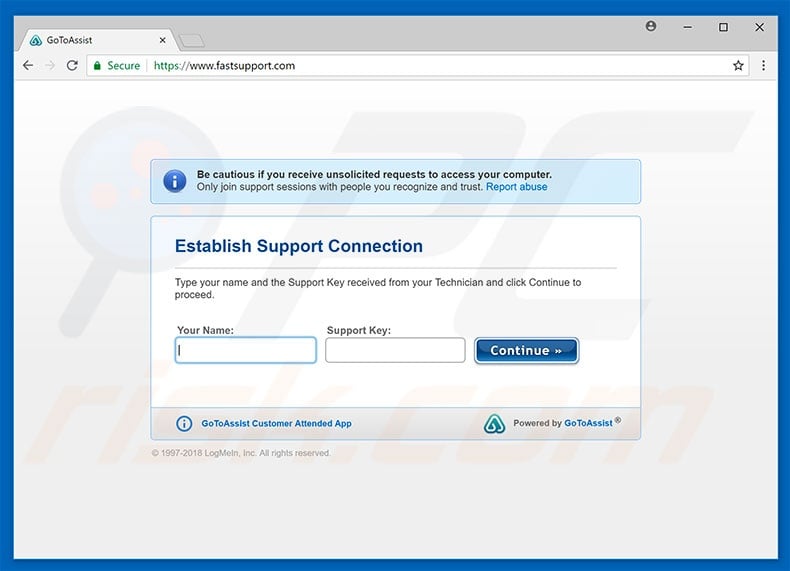
Serviciile de acces de la distanță sunt adesea legitime și populare. Unele dintre cele mai populare includ TeamViewer, LogMeIn, etc. Acestea sunt uneori folosite în mod abuziv de către infractorii cibernetici, de obicei prin intermediul escrocilor de „asistență tehnică”. Utilizatorii se confruntă cu redirecționări aleatorii către site-uri înșelătoare care pretind că sistemul este deteriorat și îi încurajează să contacteze suportul tehnic folosind diverse numere de telefon. După ce sună, utilizatorilor li se cere să acorde infractorilor cibernetici (care pretind că sunt „tehnicieni certificați”) acces de la distanță la sistemele lor prin FastSupport (sau alt serviciu identic). Acești escroci sugerează apoi că sistemul este infectat și le cer utilizatorilor să plătească pentru eliminarea malware-ului (care, de fapt, nu există). În unele cazuri, infractorii cibernetici sună victima și pretind că sunt de la Microsoft, Apple sau o altă companie de tehnologie. Aceste persoane cer apoi acces de la distanță pentru a rezolva probleme tehnice etc. Rețineți că acordarea accesului de la distanță infractorilor cibernetici poate fi foarte periculoasă. În timp ce, de obicei, aceștia se străduiesc să vă păcălească să plătiți pentru servicii care nu sunt necesare, ei pot instala troieni, key loggers și alte programe malițioase pe computerul dumneavoastră. În cazul în care ați acordat accesul de conectare la computerul dumneavoastră unui agent terț suspect, vă recomandăm să vă scanați computerul cu un program antivirus legitim, să eliminați toate amenințările găsite și apoi să vă schimbați parolele pentru conturile de online banking, e-mail și social media etc. În acest fel, puteți fi sigur că permiterea conectării de la distanță la computerul dumneavoastră nu va avea ca rezultat furtul de identitate, pierderi financiare și așa mai departe.
Există zeci de escrocherii false, toate fiind foarte asemănătoare. Lista de exemple include (dar nu se limitează la) Microsoft Alert Your Data Is At High Risk, Attention Your Computer Has Been Infected, Your Computer Might Be Infected By Trojans, și Windows Malware Detected. Toate pretind că sistemul este deteriorat . Fiți conștienți, totuși, că aceste afirmații sunt doar încercări de a păcăli utilizatorii să sune la un suport tehnic fals sau, în unele cazuri, să descarce suite antivirus false. Site-urile web care furnizează erori false sunt adesea promovate cu ajutorul unor programe cu potențial nedorit (PUP). Cercetările arată că majoritatea PUP-urilor se infiltrează în sisteme fără permisiune. Apoi încep imediat să provoace redirecționări nedorite către site-uri web malițioase, să livreze reclame intruzive și să colecteze informații sensibile. Majoritatea PUP-urilor sunt clasificate ca adware.
Cum mi-a infectat malware-ul calculatorul?
Câteva PUP-uri pot fi descărcate gratuit pentru oricine de pe site-urile lor oficiale, însă, în majoritatea cazurilor, aceste programe se infiltrează în sisteme fără permisiune. Dezvoltatorii le proliferează folosind reclame intruzive și metoda „bundling”. Reclamele intruzive redirecționează utilizatorii către site-uri web malițioase și execută scripturi care descarcă/instalează pe furiș programe malware. „Bundling” este instalarea pe furiș a aplicațiilor terților împreună cu software-ul obișnuit. Dezvoltatorii ascund programele „la pachet” în setările „Custom/Advanced” (sau în alte secțiuni) ale proceselor de descărcare/instalație – nu dezvăluie aceste informații în mod corespunzător. Mai mult decât atât, mulți utilizatori sunt predispuși să facă clic pe diverse reclame și să sară peste etapele de descărcare/instalație – comportament care duce adesea la instalarea involuntară a diverselor PUP-uri.
Cum să evitați instalarea de programe malware?
Cunoștințele slabe și comportamentul neglijent sunt principalele motive pentru infecțiile informatice. Prudența este cheia siguranței. Prin urmare, pentru a preveni infiltrarea PUP-urilor, fiți foarte precaut atunci când navigați pe internet și descărcați/instalați software. Fiți conștienți de faptul că dezvoltatorii investesc multe resurse în proiectarea reclamelor intruzive, făcându-le astfel să pară legitime. De fapt, aceste reclame redirecționează către site-uri web dubioase (jocuri de noroc, întâlniri pentru adulți, pornografie și așa mai departe). Majoritatea sunt livrate de PUP-uri de tip adware. Prin urmare, dacă experimentați redirecționări suspecte, eliminați imediat toate aplicațiile dubioase și plug-in-urile de browser. În plus, analizați cu atenție fiecare fereastră a dialogurilor de descărcare/instalație folosind setările „Personalizate” sau „Avansate”. Excludeți toate programele incluse suplimentar și refuzați ofertele de a le descărca/instala. De asemenea, vă recomandăm cu insistență să evitați utilizarea descărcătoarelor/instalațiilor terțe, deoarece dezvoltatorii le monetizează prin promovarea PUP-urilor. Programele ar trebui să fie descărcate numai din surse oficiale, folosind link-uri de descărcare directă. În cazul în care calculatorul dumneavoastră este deja infectat, vă recomandăm să rulați o scanare cu Malwarebytes for Windows pentru a elimina automat malware-ul infiltrat.
Eșantion de escrocherie de suport tehnic fals care abuzează de serviciul FastSupport:
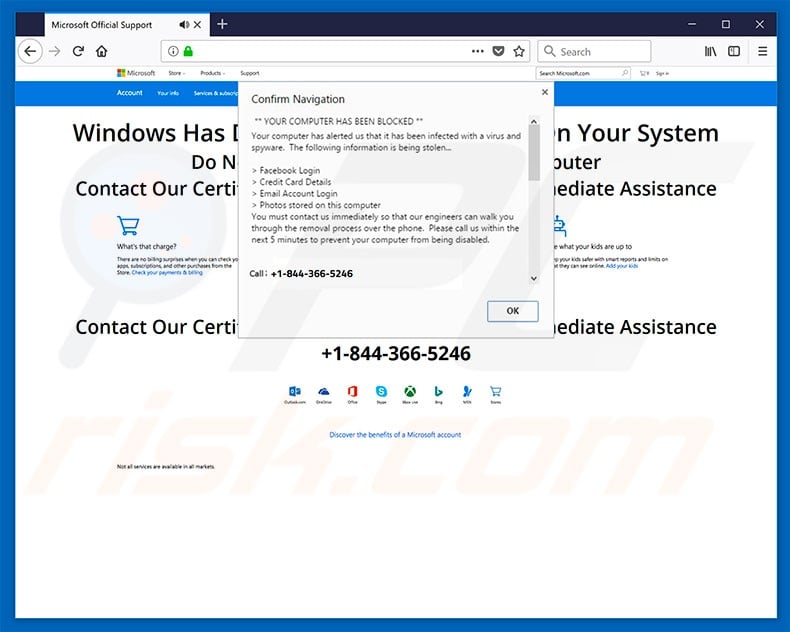
Îndepărtarea automată instantanee a malware-ului: Îndepărtarea manuală a amenințărilor ar putea fi un proces lung și complicat, care necesită abilități avansate de calculator. Malwarebytes este o unealtă profesională de eliminare automată a malware-ului care este recomandată pentru a scăpa de malware. Descărcați-l făcând clic pe butonul de mai jos:
▼ DOWNLOAD MalwarebytesPentru a descărca orice software listat pe acest site, sunteți de acord cu Politica de confidențialitate și Termenii de utilizare. Pentru a utiliza produsul cu toate funcțiile, trebuie să achiziționați o licență pentru Malwarebytes. 14 zile de încercare gratuită disponibile.
Meniu rapid:
- Ce este FastSupport?
- PASUL 1. Eliminarea manuală a malware-ului FastSupport.
- PASUL 2. Verificați dacă calculatorul dumneavoastră este curat.
Cum să eliminați manual programele malware?
Îndepărtarea manuală a programelor malware este o sarcină complicată – de obicei, este mai bine să permiteți programelor antivirus sau anti-malware să facă acest lucru în mod automat. Pentru a elimina acest malware vă recomandăm să utilizați Malwarebytes pentru Windows. Dacă doriți să eliminați manual malware-ul, primul pas este să identificați numele malware-ului pe care încercați să îl eliminați. Iată un exemplu de program suspect care rulează pe calculatorul unui utilizator:

Dacă ați verificat lista de programe care rulează pe calculatorul dumneavoastră, de exemplu folosind Task Manager, și ați identificat un program care pare suspect, ar trebui să continuați cu acești pași:
 Descărcați un program numit Autoruns. Acest program arată aplicațiile cu pornire automată, Registrul și locațiile sistemului de fișiere:
Descărcați un program numit Autoruns. Acest program arată aplicațiile cu pornire automată, Registrul și locațiile sistemului de fișiere:

 Reporniți calculatorul în Safe Mode:
Reporniți calculatorul în Safe Mode:
Utilizatorii de Windows XP și Windows 7: Porniți calculatorul în Safe Mode. Faceți clic pe Start, faceți clic pe Shut Down, faceți clic pe Restart, faceți clic pe OK. În timpul procesului de pornire a computerului, apăsați de mai multe ori tasta F8 de pe tastatură până când vedeți meniul Windows Advanced Option, apoi selectați Safe Mode with Networking din listă.

Video care arată cum să porniți Windows 7 în „Safe Mode with Networking”:
Utilizatorii Windows 8: Porniți Windows 8 este Safe Mode with Networking – Accesați ecranul de start al Windows 8, tastați Advanced, în rezultatele căutării selectați Settings. Faceți clic pe Advanced startup options (Opțiuni avansate de pornire), în fereastra deschisă „General PC Settings” (Setări generale PC), selectați Advanced startup. Faceți clic pe butonul „Restart now” (Reporniți acum). Computerul dvs. va reporni acum în meniul „Advanced Startup options” (Opțiuni avansate de pornire). Faceți clic pe butonul „Troubleshoot” (Depanare), apoi faceți clic pe butonul „Advanced options” (Opțiuni avansate). În ecranul cu opțiuni avansate, faceți clic pe „Startup settings” (Setări de pornire). Faceți clic pe butonul „Restart” (Repornire). PC-ul dumneavoastră va reporni în ecranul „Startup Settings” (Setări de pornire). Apăsați F5 pentru a porni în Safe Mode with Networking.

Video care arată cum să porniți Windows 8 în „Safe Mode with Networking”:
Utilizatorii Windows 10: Faceți clic pe logo-ul Windows și selectați pictograma Power. În meniul deschis, faceți clic pe „Restart” (Repornire) în timp ce țineți apăsat butonul „Shift” de pe tastatură. În fereastra „alege o opțiune” faceți clic pe „Troubleshoot”, apoi selectați „Advanced options”. În meniul de opțiuni avansate, selectați „Startup Settings” (Setări de pornire) și faceți clic pe butonul „Restart” (Repornire). În următoarea fereastră, trebuie să faceți clic pe butonul „F5” de pe tastatură. Acest lucru va reporni sistemul de operare în modul sigur cu rețea.

Video care arată cum să porniți Windows 10 în „Safe Mode with Networking”:
 Extrageți arhiva descărcată și rulați Autoruns.exe.
Extrageți arhiva descărcată și rulați Autoruns.exe.

 În aplicația Autoruns, faceți clic pe „Options” în partea de sus și debifați opțiunile „Hide Empty Locations” și „Hide Windows Entries”. După această procedură, faceți clic pe pictograma „Refresh” (Reîmprospătare).
În aplicația Autoruns, faceți clic pe „Options” în partea de sus și debifați opțiunile „Hide Empty Locations” și „Hide Windows Entries”. După această procedură, faceți clic pe pictograma „Refresh” (Reîmprospătare).

 Verificați lista furnizată de aplicația Autoruns și localizați fișierul malware pe care doriți să îl eliminați.
Verificați lista furnizată de aplicația Autoruns și localizați fișierul malware pe care doriți să îl eliminați.
Ar trebui să notați calea și numele său complet. Rețineți că unele programe malware ascund numele proceselor sub numele proceselor legitime din Windows. În această etapă, este foarte important să evitați eliminarea fișierelor de sistem. După ce ați localizat programul suspect pe care doriți să îl eliminați, faceți clic dreapta pe numele său și alegeți „Delete”.

După ce ați eliminat malware-ul prin intermediul aplicației Autoruns (acest lucru asigură faptul că malware-ul nu va rula automat la următoarea pornire a sistemului), ar trebui să căutați numele malware-ului pe computer. Asigurați-vă că ați activat fișierele și folderele ascunse înainte de a continua. Dacă găsiți numele de fișier al malware-ului, eliminați-l.

Reporniți calculatorul în modul normal. Urmând acești pași ar trebui să eliminați orice malware din calculatorul dumneavoastră. Rețineți că eliminarea manuală a amenințărilor necesită abilități avansate de calculator. Dacă nu aveți aceste abilități, lăsați eliminarea malware-ului pe seama programelor antivirus și anti-malware. Este posibil ca acești pași să nu funcționeze cu infecții malware avansate. Ca întotdeauna, este mai bine să preveniți infecția decât să încercați să eliminați malware-ul mai târziu. Pentru a vă menține calculatorul în siguranță, instalați cele mai recente actualizări ale sistemului de operare și utilizați programe antivirus.
Pentru a fi siguri că calculatorul dumneavoastră nu are infecții malware, vă recomandăm să îl scanați cu Malwarebytes pentru Windows.
.